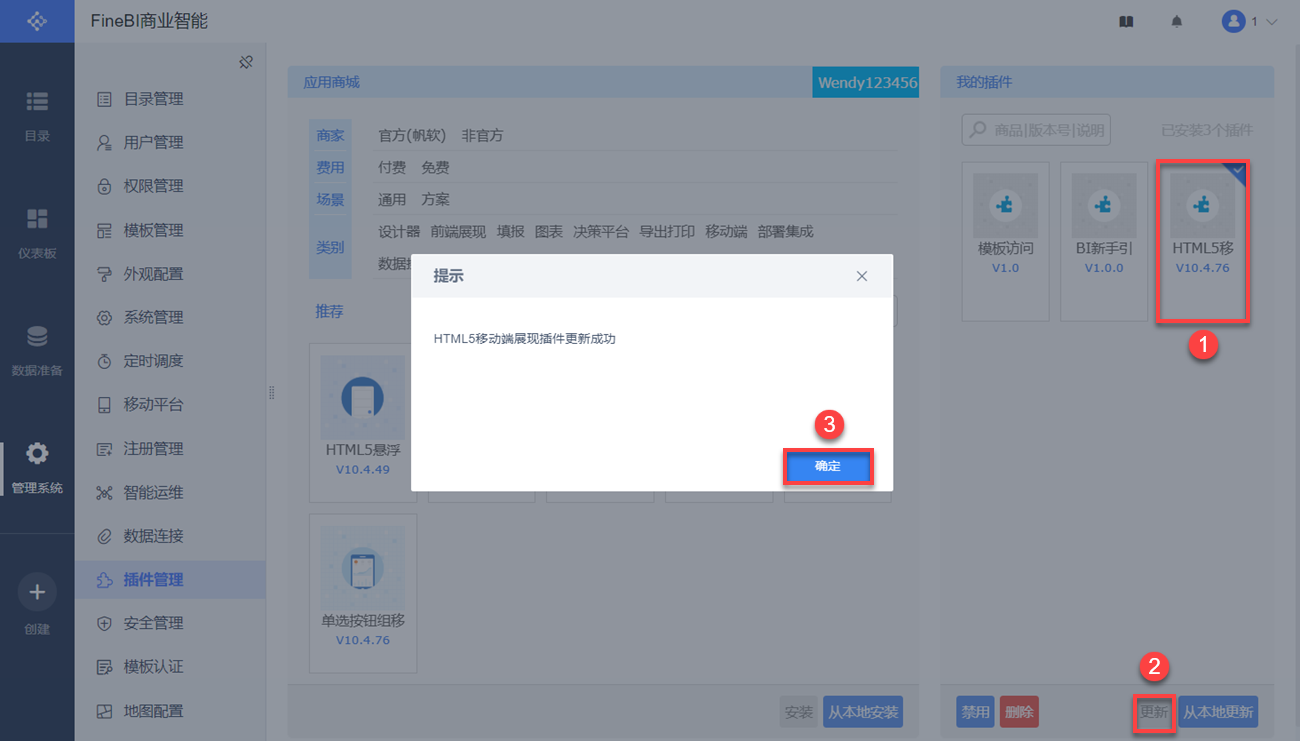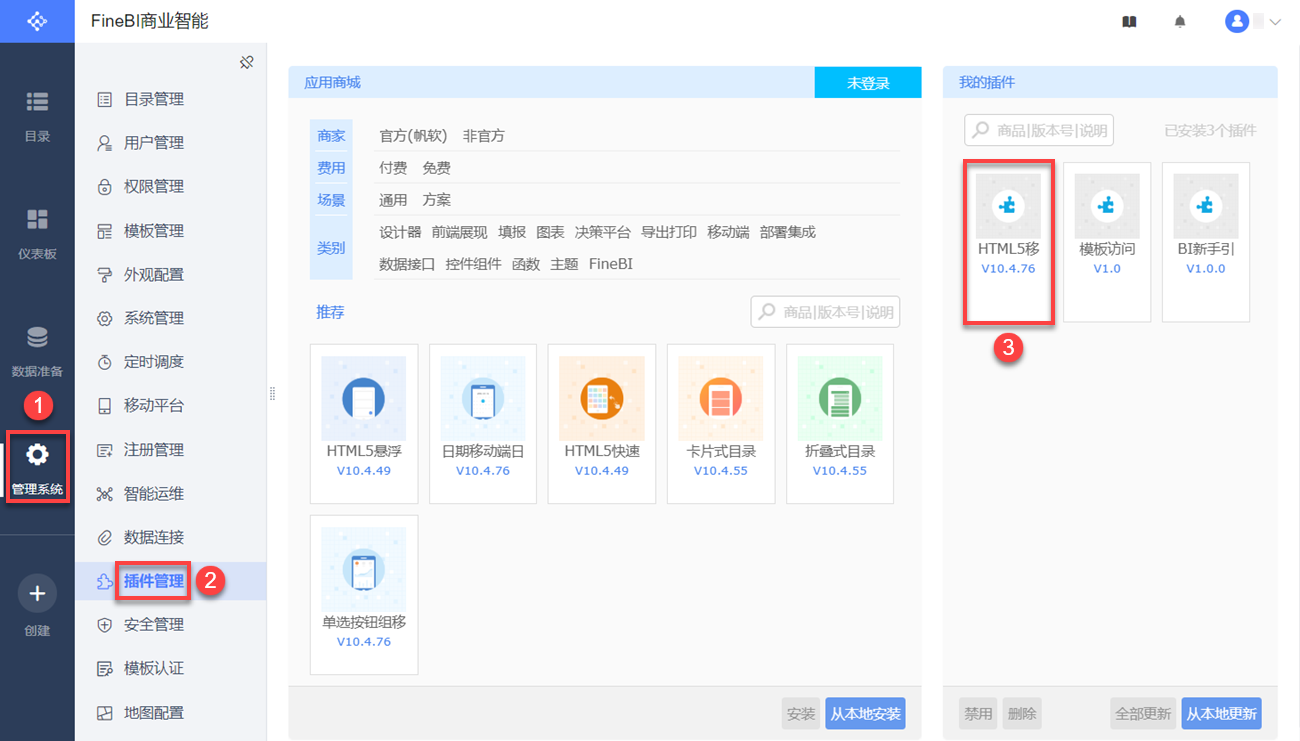1. 概述编辑
1.1 版本
| FineBI 版本 |
|---|
| 5.0 |
1.2 应用场景
若需要插件实现某一功能时,可在「插件管理」中下载插件进行使用。
1.3 功能简介
插件管理提供可视化界面安装、删除、更新、禁用、启用插件。如下图所示:
注:IE8 及以下版本浏览器不支持。
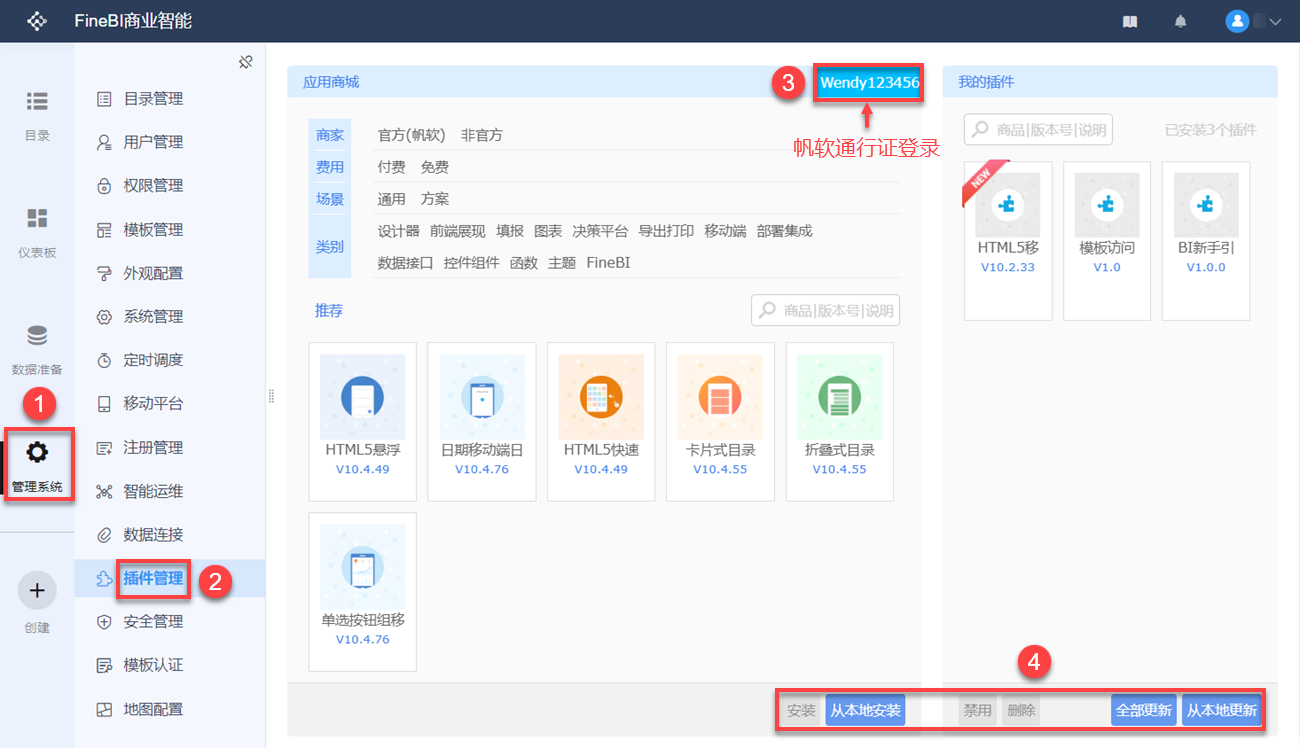
2. 安装插件编辑
服务器上安装插件有三种方法:下载安装、本地安装、手动安装。
注:本章示例服务器为 Tomcat 服务器 ,示例插件为「HTML5 移动端展现插件」。
2.1 下载安装
1)以管理员身份进入数据决策系统,点击管理系统>插件管理,搜索框输入插件名称进行搜索,选中需要安装的插件,点击安装,以安装「HTML5 移动端展现」插件为例,如下图所示:
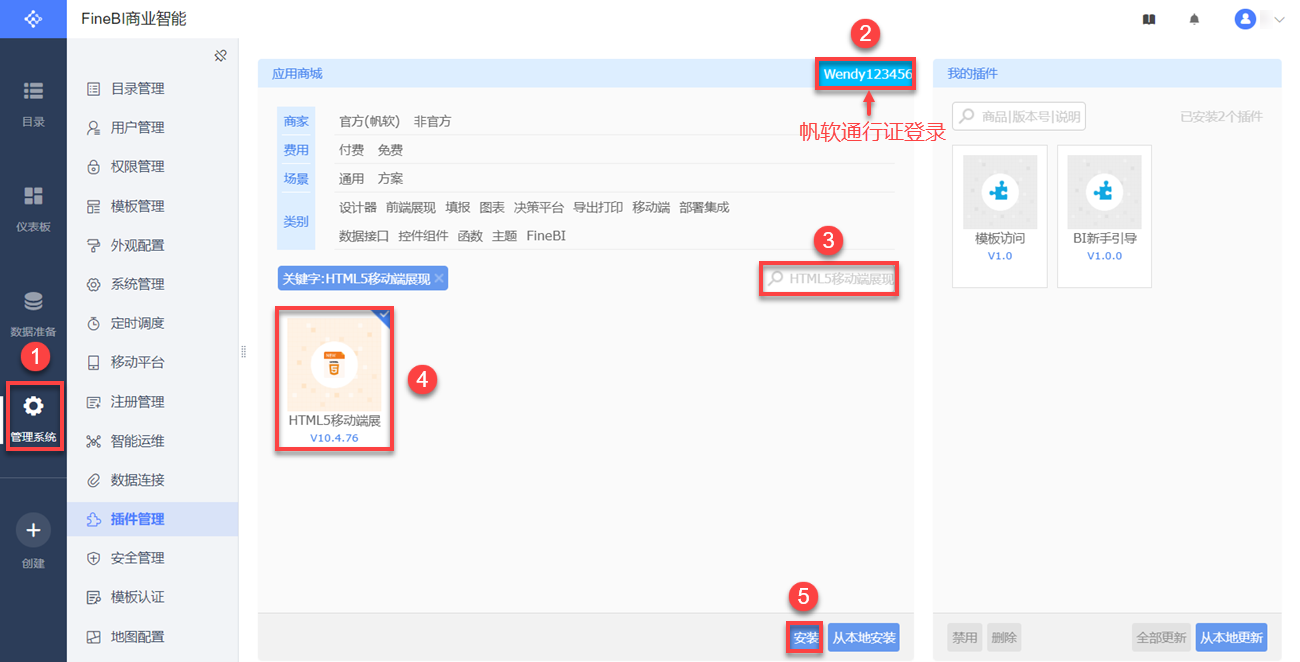
2)插件安装成功后,弹出安装成功弹窗。如下图所示:
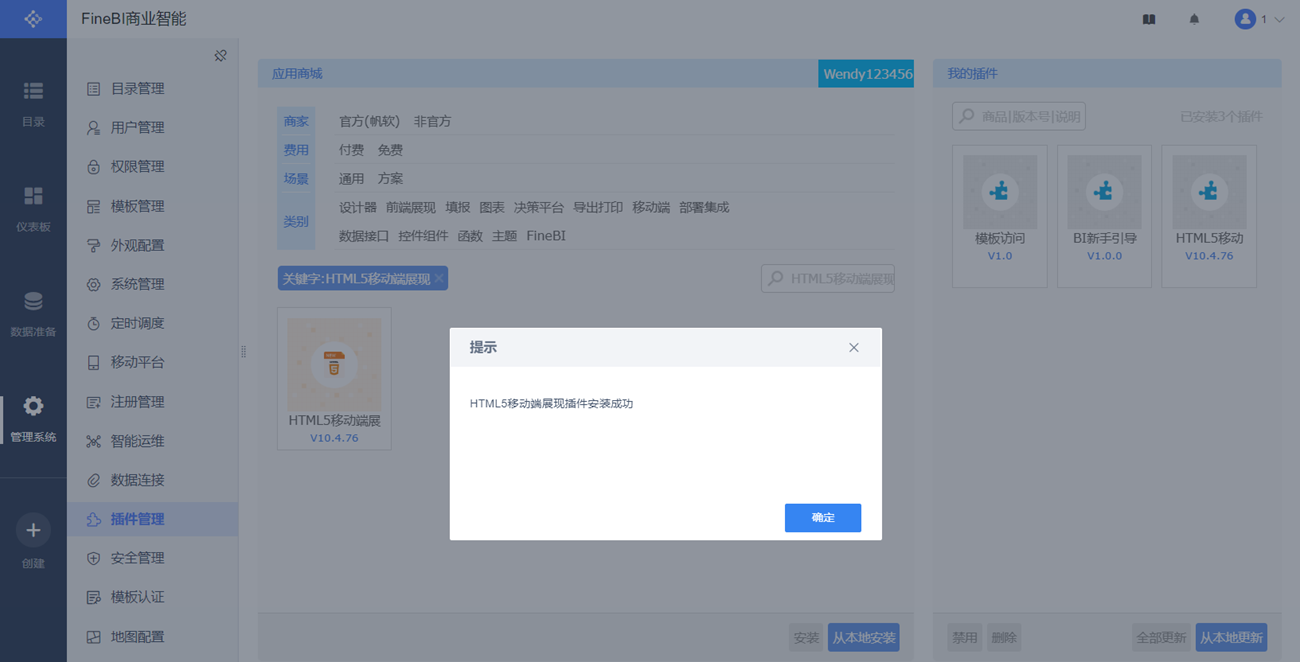
2.2 本地安装
1)在 帆软市场 上下载「HTML5 移动端展现」插件,得到的压缩包如下图所示:
注:在帆软市场中需使用帆软通行证登录后,才能下载插件。

2)以管理员身份进入数据决策系统,点击管理系统>插件管理>从本地安装,选择.zip压缩包,如下图所示:
注:请勿解压上文得到的压缩包,直接安装即可。
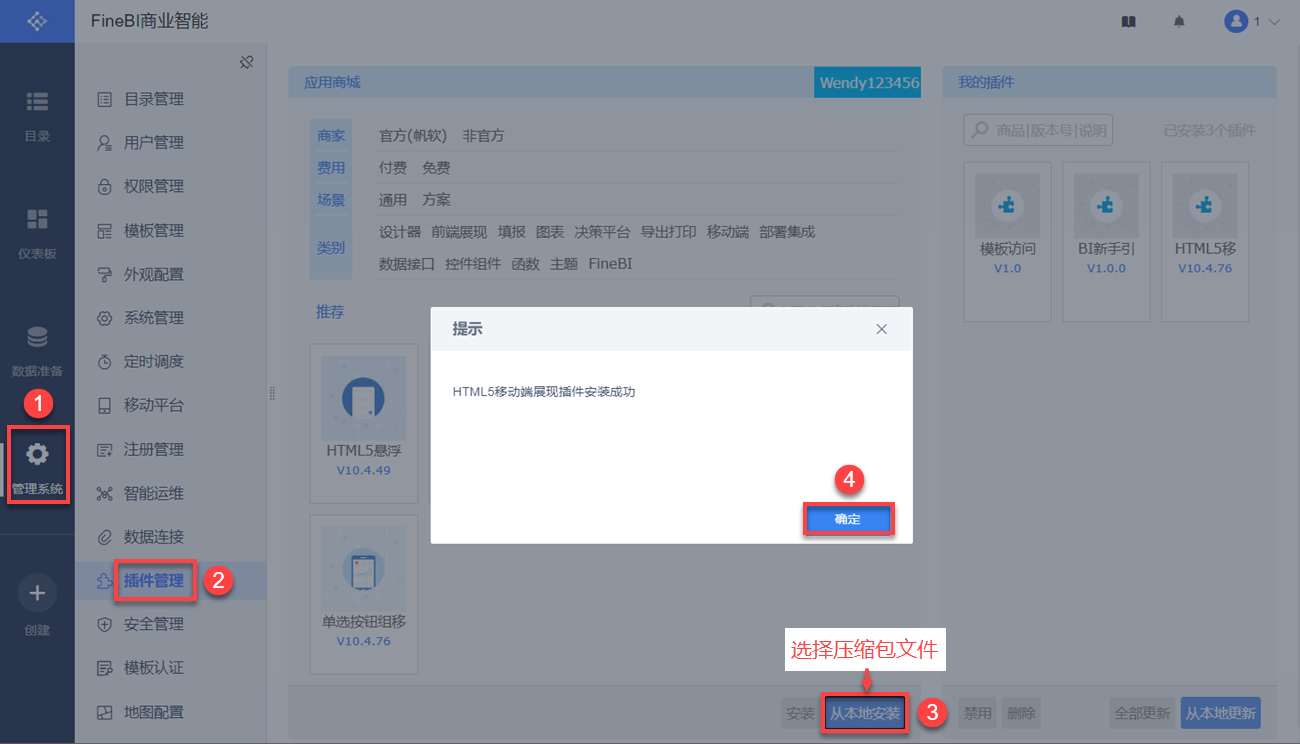
2.3 手动安装
注:当没有购买决策系统或 War 包部署时,可通过手动安装插件。
2.3.1 确定插件文件夹
1)FineBI 所安装的插件存储在%BI_HOME%\webapps\webroot\WEB-INF\plugins 路径中,如下图所示:
注:路径下的文件夹必须是在 FineBI 中安装插件生成的,不是官网下载的插件压缩包解压后得到的文件夹。
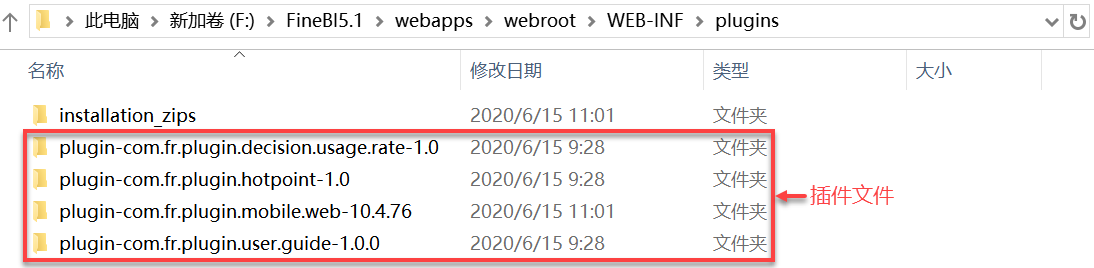
2)打开某个插件文件夹下的plugin.xml文件,可确定具体插件。如下图所示:
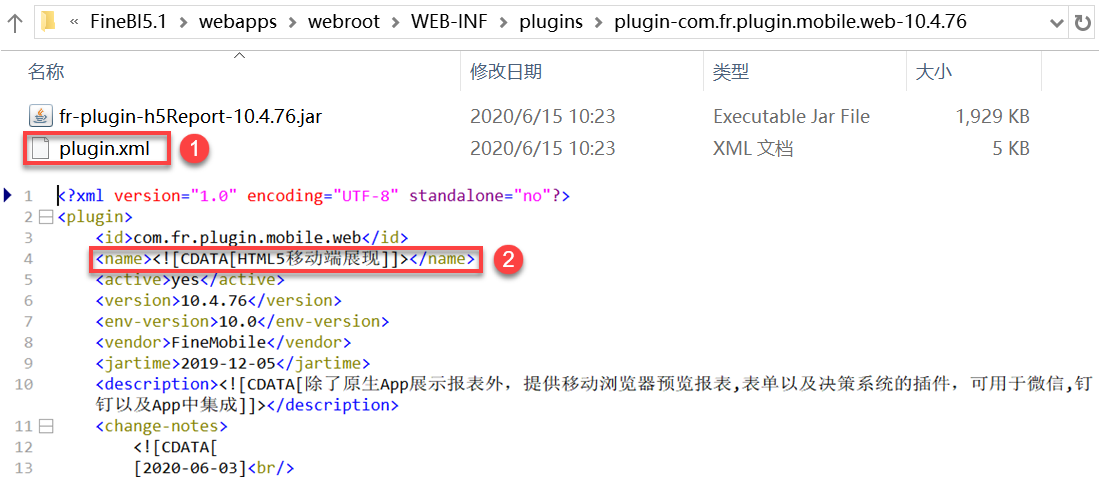
2.3.2 复制粘贴插件文件
将%BI_HOME%\webapps\webroot\WEB-INF\plugins下的plugin-com.fr.plugin.mobile.web-10.4.76 文件夹复制粘贴到%Tomcat_HOME%\webapps\webroot\WEB-INF\plugins 路径下。如下图所示:
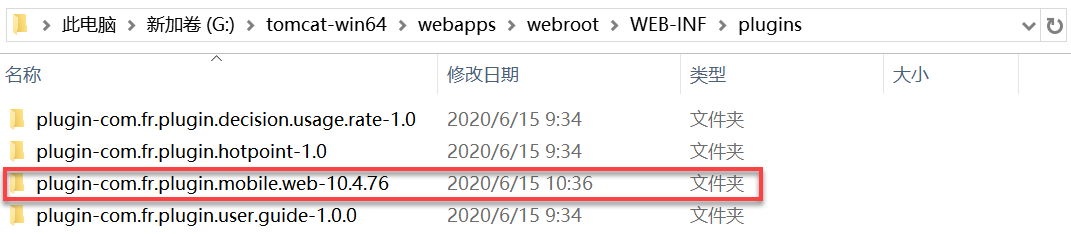
2.3.3 效果展示
重启 Tomcat 服务器,以管理员身份进入数据决策系统,点击管理系统>插件管理,可看到「HTML5 移动端展现」插件已成功安装。如下图所示:
3. 禁用/启用插件编辑
在服务器「我的插件」处,选中某一插件,点击禁用/启用按钮,提示:插件已被禁用/插件已被启用。如下图所示:
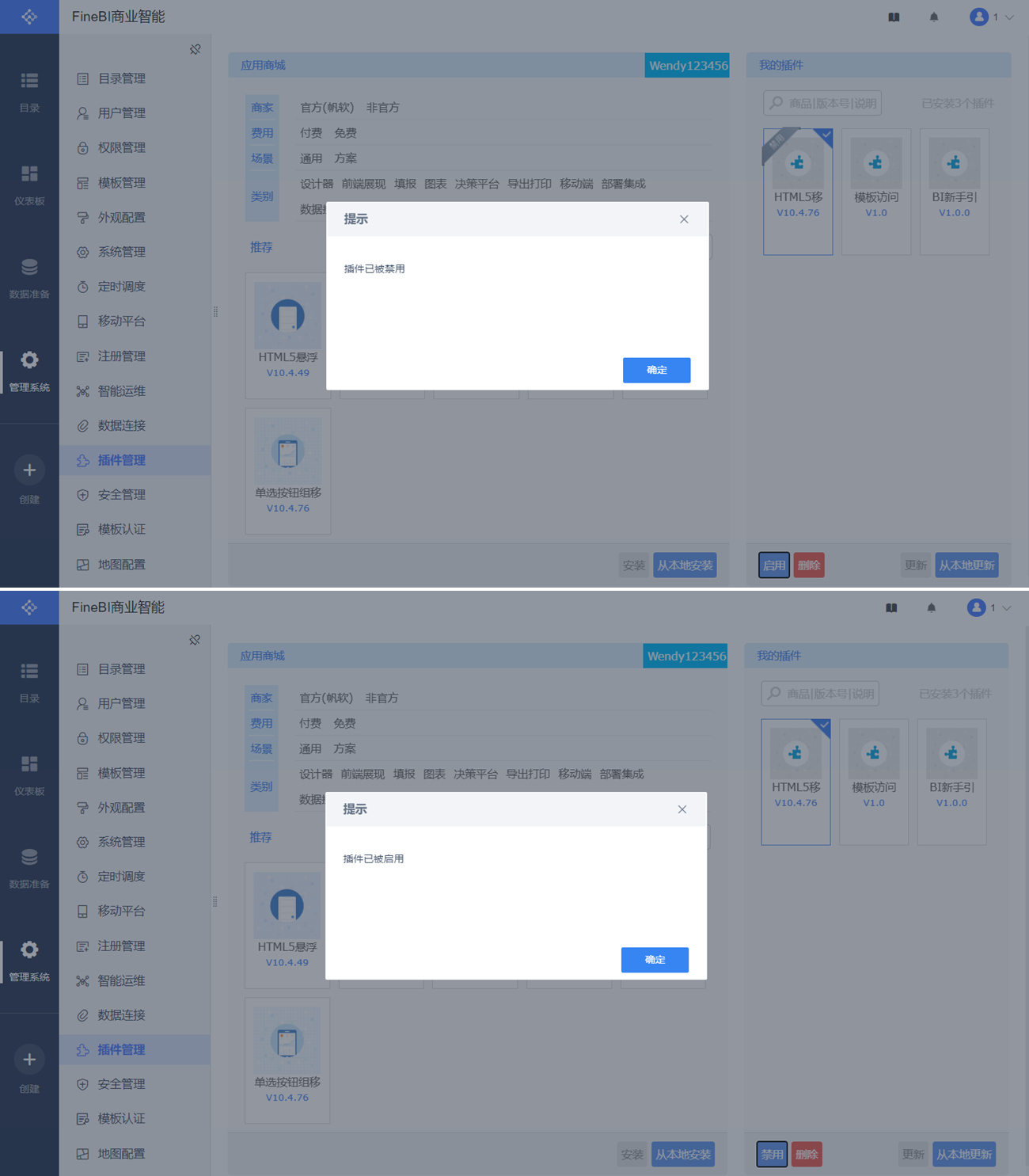
4. 删除插件编辑
在服务器「我的插件」处,选中要删除的插件,点击删除按钮,点击弹窗上的确定按钮。如下图所示:
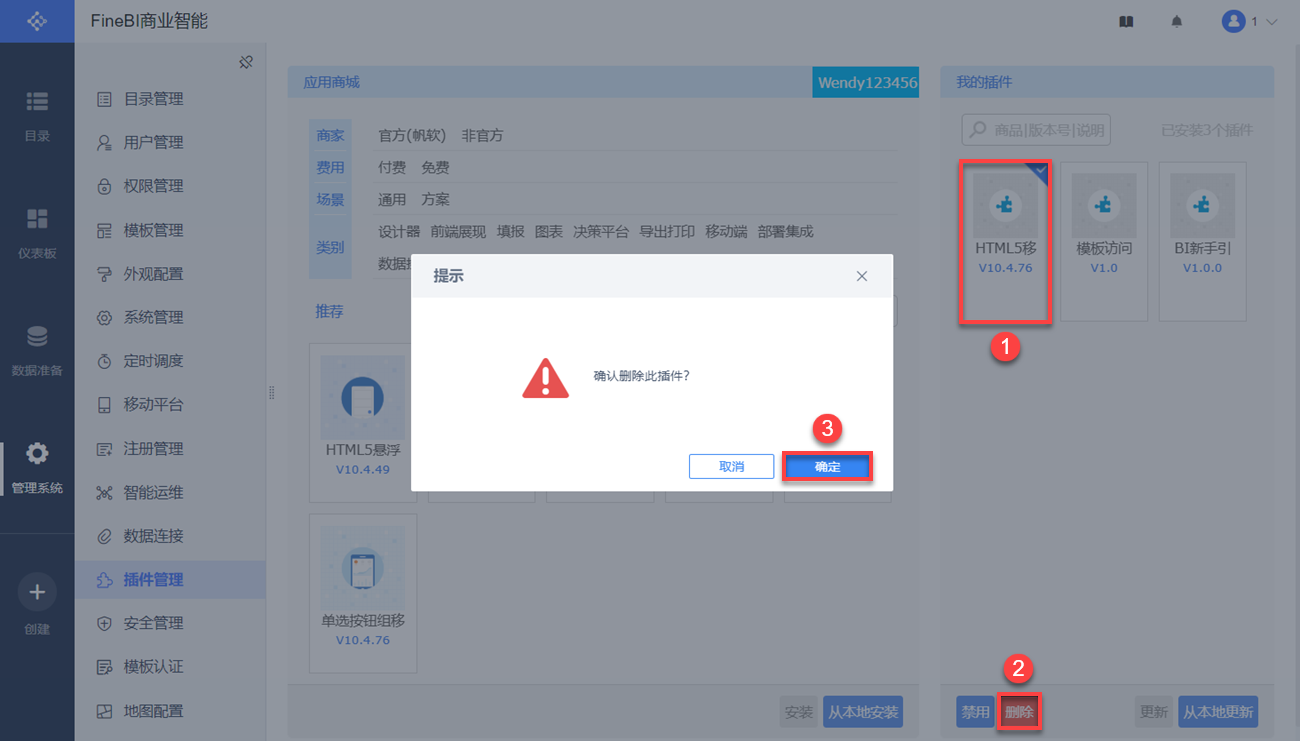
5. 更新插件编辑
在平台「我的插件」处,选中需更新的插件,点击更新按钮,点击弹窗上的确定按钮。如下图所示: